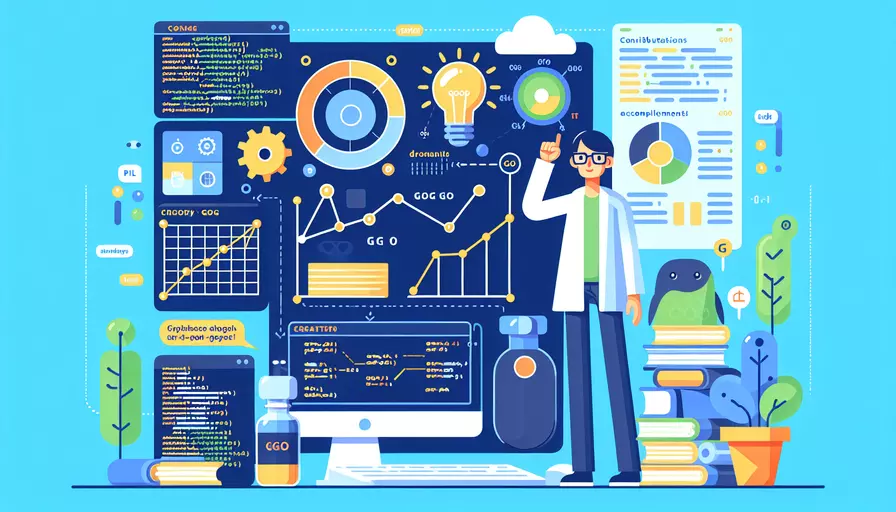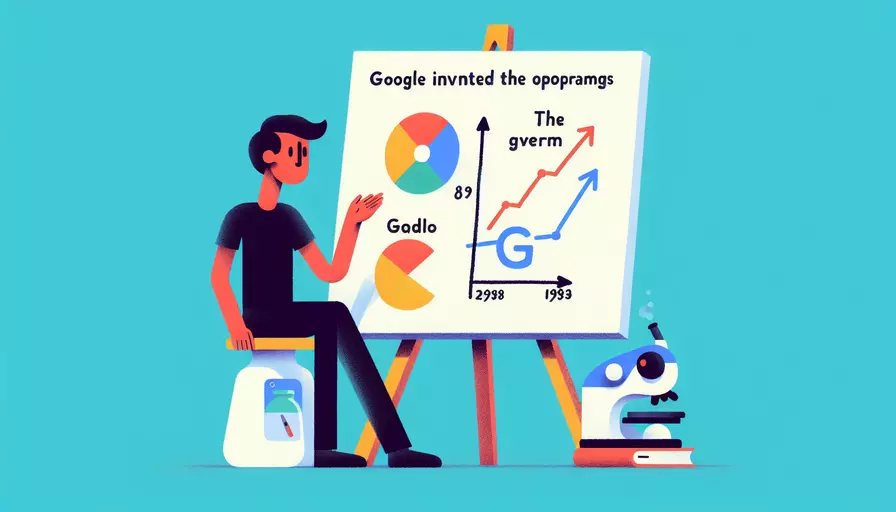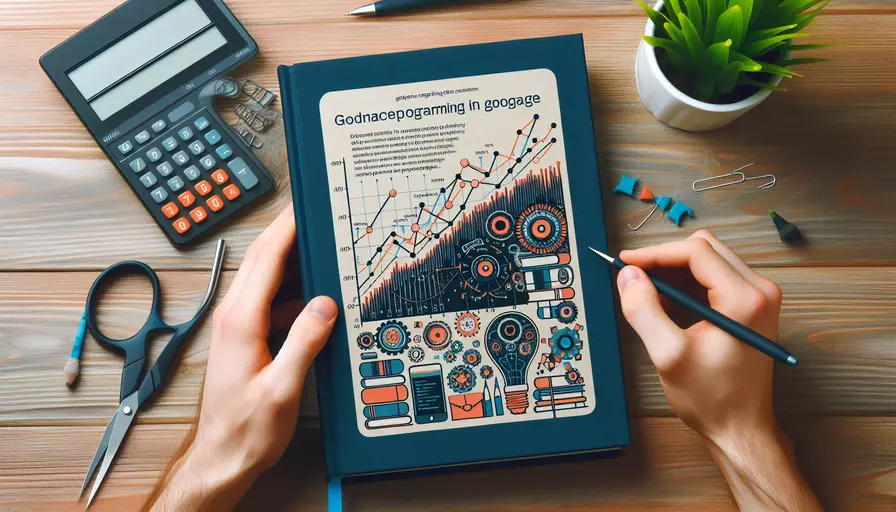csgo更改游戏语言的方法

1、打开Steam客户端
2、进入CS:GO游戏属性
3、选择语言选项
4、应用并重启游戏
在文章开头,我们直接回答了如何更改CS:GO语言的问题。你需要:1、打开Steam客户端;2、进入CS:GO游戏属性;3、选择语言选项;4、应用并重启游戏。我们将详细解释每个步骤,以确保你能轻松完成这一操作。
一、打开Steam客户端
要更改CS:GO的语言设置,首先必须打开Steam客户端。Steam是Valve公司推出的一个综合性数字发行平台,你可以在这里管理和启动你的所有游戏。
具体步骤:
- 点击桌面上的Steam图标,或者通过开始菜单搜索并打开。
- 登录你的Steam账户,如果你还没有登录。
背景信息:
Steam客户端是管理和配置Steam游戏的必备工具。通过Steam,你可以方便地访问游戏设置和选项,包括语言设置。
二、进入CS:GO游戏属性
打开Steam客户端后,你需要进入CS:GO的游戏属性页面,这里可以对游戏的各项设置进行调整。
具体步骤:
- 在Steam客户端的左侧栏中找到“库”选项,并点击进入。
- 在你的游戏列表中找到Counter-Strike: Global Offensive(简称CS:GO)。
- 右键点击CS:GO图标,选择“属性”。
背景信息:
游戏属性页面是调整游戏设置的重要入口,包括启动选项、更新设置以及语言选择等。进入这个页面是更改语言的关键步骤。
三、选择语言选项
进入CS:GO的属性页面后,你需要找到语言选项,并选择你所需要的语言。
具体步骤:
- 在属性页面中,点击“语言”选项卡。
- 在下拉菜单中选择你想要使用的语言,例如“简体中文”或“English”。
背景信息:
CS:GO支持多种语言,玩家可以根据自己的需求进行选择。选择合适的语言可以提升游戏体验,尤其是在游戏内的提示和说明中。
四、应用并重启游戏
选择好语言后,需要应用设置并重启游戏,使更改生效。
具体步骤:
- 选择语言后,关闭属性窗口。
- 启动CS:GO游戏,Steam会自动下载所需的语言包(如果需要)。
- 下载完成后,重启游戏即可看到语言更改生效。
背景信息:
重启游戏是为了确保新的语言设置能够正确加载,有时候需要下载额外的语言包文件,因此可能需要等待一段时间。
总结与建议
通过以上四个步骤,你就能轻松地更改CS:GO的语言设置。总结起来:
- 打开Steam客户端。
- 进入CS:GO游戏属性。
- 选择语言选项。
- 应用并重启游戏。
进一步建议:
- 定期检查Steam和CS:GO的更新,确保你的游戏版本是最新的,这样可以避免因为版本问题导致的语言设置无效。
- 如果在更改语言时遇到问题,可以尝试重启Steam客户端或者重新安装游戏。
- 对于非英语母语的玩家,选择适合自己的语言可以大大提升游戏体验,尤其是在游戏内的沟通和理解方面。
通过这些详细的步骤和建议,希望你能顺利地更改CS:GO的语言设置,享受更好的游戏体验。
更多问答FAQs:
1. 如何在CS:GO中更改语言?
在CS:GO中更改语言非常简单。按照以下步骤进行操作:
- 打开CS:GO游戏并进入主菜单。
- 点击右上角的设置图标(齿轮图标)打开设置菜单。
- 在设置菜单中,点击左侧的“游戏设置”选项。
- 在游戏设置中,您将看到一个名为“语言”的下拉菜单。
- 点击下拉菜单,选择您想要的语言。
- 最后,点击应用或确认按钮来保存更改。
您现在应该能够在游戏中使用您选择的语言了。
2. CS:GO支持哪些语言?
CS:GO是一款全球性的游戏,因此支持多种语言。以下是CS:GO支持的一些常见语言:
- 英语
- 中文(简体和繁体)
- 西班牙语
- 法语
- 德语
- 俄语
- 日语
- 韩语
- 葡萄牙语
- 意大利语
这只是一些常见语言的例子,CS:GO还支持其他一些语言。您可以在游戏设置中查看所有可用的语言选项。
3. 如何在CS:GO中更改语音语言?
如果您想要更改CS:GO中的语音语言,可以按照以下步骤进行操作:
- 打开CS:GO游戏并进入主菜单。
- 点击右上角的设置图标(齿轮图标)打开设置菜单。
- 在设置菜单中,点击左侧的“音频设置”选项。
- 在音频设置中,您将看到一个名为“语音语言”的下拉菜单。
- 点击下拉菜单,选择您想要的语音语言。
- 最后,点击应用或确认按钮来保存更改。
现在,游戏中的语音将使用您选择的语言进行播放。
希望以上解答能够帮助您更改CS:GO的语言设置。如果您有其他问题,请随时向我们提问。